
- Autorius John Day [email protected].
- Public 2024-01-30 10:49.
- Paskutinį kartą keistas 2025-01-23 14:59.

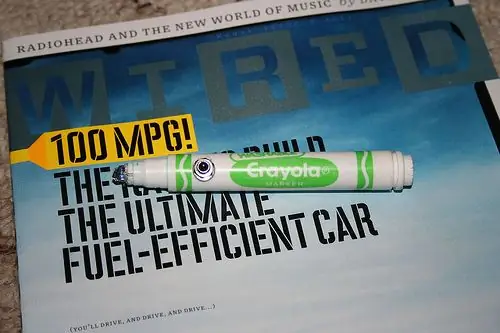
To priežastis yra parodyti, kaip naudoti „Wi -Fi“, „Bluetooth“USB adapterį, kompiuterį ir programinę įrangą, kad iš dabartinio monitoriaus būtų sukurtas nebrangus planšetinio kompiuterio ekranas su ką tik išvardytais komponentais. Tai padariau pamačiusi Johnny Lee vaizdo įrašą ir minties ID parodyk, kad aš tai išbandžiau mechanikos inžinerijos studentui ir ką tik radau, kad šis coolheres johnny lee yra pamokomas
1 žingsnis: „Ir Pen“
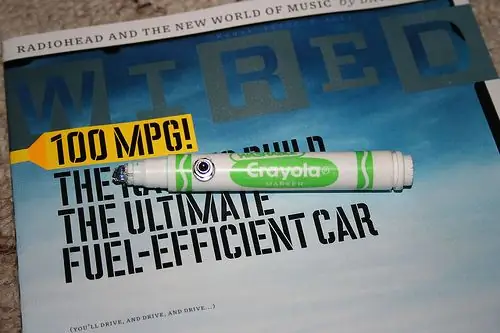
Pirmasis žingsnis yra sukurti infraraudonųjų spindulių rašiklį. „wiimote“naudojamas kaip infraraudonųjų spindulių jutiklis, prijungtas prie kompiuterio per „Bluetooth“.
Aš naudoju „IR led“, mažą momentinį jungiklį ir AAA bateriją. visa tai gražiai telpa tuščio žymeklio viduje. pabaigoje aš įdėjau folijos gabalėlį, kad atspindėtų šviesą visais kampais.
2 žingsnis: „Wiimote“įdėjimas

„Wiimote“matymo kampas yra 45 laipsniai.
šis žingsnis yra bandymas ir klaida. kad sužinotumėte, koks kampas ir atstumas jums tinka. Aš turiu jį maždaug 2,5 pėdos priešais monitorių, šiek tiek nutolęs nuo centro.
3 veiksmas: „Wiimote“prijungimas
kai įdėsite „wiimote“ir atliksite rašiklį, toliau yra programinės įrangos pusė. „USB“„Bluetooth“adapteris, kurį atėjau su reikalinga programine įranga. tai yra mėlyna vienintelio programinė įranga. mėlyna vienintelio programinė įranga. vieną kartą galite prijungti „wiimote“reikia atsisiųsti „wiimote“lentos programą. johnny lee sukūrė šią programą ir yra jo svetainėje. kita šauni programa yra pirštinių pristatymo pyragas, leidžiantis naudoti „wiimote“kaip pelę.
Rekomenduojamas:
Bare Minimum - „Arduino“ant duonos lentos: 5 žingsniai

Bare Minimum - „Arduino“ant duonos lentos: „Arduino“naudoja „ATMega328p“lustą. Tai galime gauti SMD formatu (ATMega328p-AU) arba DIP formatu, skirtu lituoti skylėms (ATMega328p-PU). Tačiau pats lustas negali veikti. Tam reikia dar kelių komponentų ir viskas kartu vadinama pliku
Tamsumo jutiklio grandinė ant duonos lentos + LIght detektorius su LDR: 6 žingsniai

Tamsos jutiklio grandinė ant duonos lentos + LIght detektorius su LDR: Šioje pamokoje aš išmokysiu jus, kaip padaryti paprastą šviesą & Tamsos detektoriaus grandinė su tranzistoriumi & LDR. Ši grandinė gali būti naudojama automatiškai įjungti šviesas ar prietaisus, pridedant relę prie išvesties. Taip pat galite
Lentos paruošimas „AppShed IoT“: 5 žingsniai

Lentelės paruošimas „AppShed IoT“: šioje trumpoje pamokoje apžvelgsime, kaip „NodeMCU“atnaujinti naudojant „AppShed IoT“programinę įrangą, leidžiančią ją naudoti su „AppShed IoT“platforma ir programų kolekcija. yra platforma, leidžianti vartotojams
Lentos dažų indeliai: 5 žingsniai (su paveikslėliais)

Lentos dažų stiklainiams: Kiekvienam pamišusiam mokslininkui reikia stiklainių, o šiems stiklainiams-etikečių, o kadangi mėgstu pakartotinai naudoti stiklainius, stiklainių etiketes reikės perrašyti. Laimei, naudojant lentos dažus lengva padaryti perrašomas etiketes stikliniams indeliams. Viskas, ko jums reikia, kad padarytumėte
Duonos lentos išjungimas (kaip pridėti LED maitinimo indikatorių prie skaidrios „Solarbotics“duonos lentos): 7 žingsniai

Išskleiskite savo duonos lentą (kaip pridėti LED maitinimo indikatorių prie skaidrios „Solarbotics“duonos lentos): Šios skaidrios lentos yra panašios į bet kurią kitą elektroninę duonos lentą, tačiau jos yra aiškios! Taigi, ką galima padaryti su skaidria duonos lenta? Manau, akivaizdus atsakymas yra pridėti maitinimo šviesos diodus
